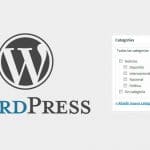En el artículo anterior veíamos lo que era la enumeración de usuarios y cómo un atacante malintencionado podría conseguir nuestro nombre de usuario a través de la URL amigable del enlace de Autor, o utilizando herramientas como WP Scan.
Otra forma de averiguar el nombre de usuario es intentando acceder al panel de control de nuestro WordPress.
Enumeración de usuarios haciendo login en WordPress
Por defecto para intentar acceder al panel de administración de un sitio basta con escribir en la url misitio.es/wp-admin/ ó misitio.es/wp-login.php. Lo ideal es que protegas el acceso a al archivo wp-login.php como podrás encontrar en este artículo, y el acceso a wp-admin como puedes encontrar en este otro.
Si alguien puede acceder al formulario de login de tu WordPress, en este caso la vulnerabilidad viene dada por los mensajes de error que obtenemos si intentamos acceder al admin con usuario y/o contraseña incorrectos. Es decir, si intentamos acceder con un usuario que no existe obtendremos el mensaje:
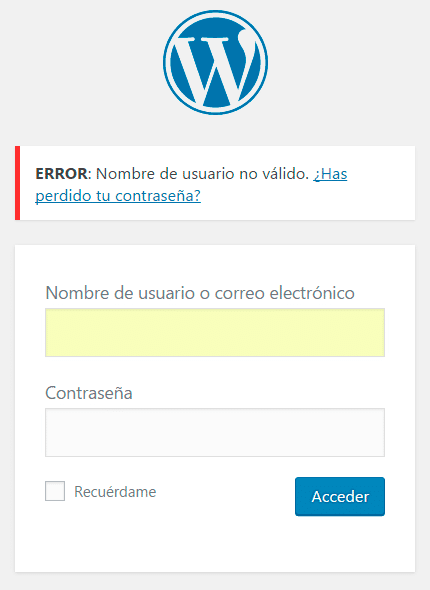
y si lo hacemos con un usuario que existe, el mensaje será:

En el primer caso me está diciendo que el nombre de usuario que estoy utilizando no es válido (por lo tanto puedo descartarlo), y en el segundo caso me está diciendo que existe un usuario llamado admin, pero que la contraseña es incorrecta. Por lo tanto, a través de los mensajes de error podemos saber si un usuario existe o no.
Empresas auditoras de seguridad exponen en sus informes:
«Se recomienda utilizar mensajes genéricos en los procesos de autenticación y recuperación de contraseñas, que no permitan determinar la existencia de un usuario en la base de datos de la aplicación».
Vamos a ver como modificar estos mensajes para utilizar unos más genéricos en su lugar y evitar la enumeración de usuarios. A través del filtro login_errors podemos acceder a estos mensajes. Obtendremos un array y buscaremos los índices invalid_username, invalid_email (recordemos que desde la versión 4.5 podemos logearnos con el e-mail también) e incorret_password, para modificar estos mensajes. Agregamos en el archivo functions.php estas líneas:
<?php
function my_custom_error_login_messages ( $error ) {
global $errors;
$err_codes = $errors->get_error_codes();
// Invalid username.
// Default: '<strong>ERROR</strong>: Invalid username. <a href="%s">Lost your password</a>?'
if ( in_array( 'invalid_username', $err_codes ) ) {
$error = '<strong>ERROR</strong>: Datos incorrectos. <a href="wp-login.php?action=lostpassword">¿Has olvidado tus datos?</a>';
}
// Invalid email.
if ( in_array( 'invalid_email', $err_codes ) ) {
$error = '<strong>ERROR</strong>: Datos incorrectos. <a href="wp-login.php?action=lostpassword">¿Has olvidado tus datos?</a>';
}
// Incorrect password.
if ( in_array( 'incorrect_password', $err_codes ) ) {
$error = '<strong>ERROR</strong>: Datos incorrectos. <a href="wp-login.php?action=lostpassword">¿Has olvidado tus datos?</a>';
}
return $error;
}
add_filter( 'login_errors', 'my_custom_error_login_messages' );De esta manera no sabrán si lo que hemos metido mal es el usuario o la contraseña: